iPad 使用手册
- 欢迎使用
-
-
- 兼容 iPadOS 18 的 iPad 机型
- iPad mini(第 5 代)
- iPad mini(第 6 代)
- iPad mini (A17 Pro)
- iPad(第 7 代)
- iPad(第 8 代)
- iPad(第 9 代)
- iPad(第 10 代)
- iPad Air(第 3 代)
- iPad Air(第 4 代)
- iPad Air(第 5 代)
- 11 英寸 iPad Air (M2)
- 13 英寸 iPad Air (M2)
- 11 英寸 iPad Pro(第 1 代)
- 11 英寸 iPad Pro(第 2 代)
- 11 英寸 iPad Pro(第 3 代)
- 11 英寸 iPad Pro(第 4 代)
- 11 英寸 iPad Pro (M4)
- 12.9 英寸 iPad Pro(第 3 代)
- 12.9 英寸 iPad Pro(第 4 代)
- 12.9 英寸 iPad Pro(第 5 代)
- 12.9 英寸 iPad Pro(第 6 代)
- 13 英寸 iPad Pro (M4)
- 设置基础功能
- 让 iPad 成为你的专属设备
- 与亲朋好友保持联系
- 自定义你的工作区
- 充分利用 Apple Pencil
- 为儿童自定义 iPad
-
- iPadOS 18 的新功能
- 版权
在 iPad 上设定密码
为了提高安全性,请设定开机或唤醒以解锁 iPad 时都需要输入的密码。设定密码还会打开数据保护,使用 256 位 AES 加密方法对 iPad 数据进行加密。(部分 App 可以选择不使用数据保护。)
设定或更改密码
前往“设置”
 ,然后依据你的机型,轻点以下一项:
,然后依据你的机型,轻点以下一项:面容 ID 与密码
触控 ID 与密码
轻点“打开密码”或“更改密码”。
若要查看创建密码的选项,请轻点“密码选项”。最安全的选项为“自定义字母数字密码”和“自定义数字密码”。
设定密码后,你可以在支持的机型上使用面容 ID 或触控 ID 来解锁 iPad(取决于你的机型)。但是,为了提供额外的安全保护,你在以下情形必须始终输入密码才能解锁 iPad:
将 iPad 开机或重启 iPad。
超过 48 小时未解锁 iPad。
在过去的 6.5 天里未使用密码解锁 iPad,以及在过去的 4 小时内未使用面容 ID 或触控 ID 解锁 iPad。
你的 iPad 收到了远程锁定命令。
尝试使用面容 ID 或触控 ID 解锁 iPad 失败五次。
更改 iPad 何时自动锁定
前往“设置”![]() >“显示与亮度”>“自动锁定”,然后设定时长。
>“显示与亮度”>“自动锁定”,然后设定时长。
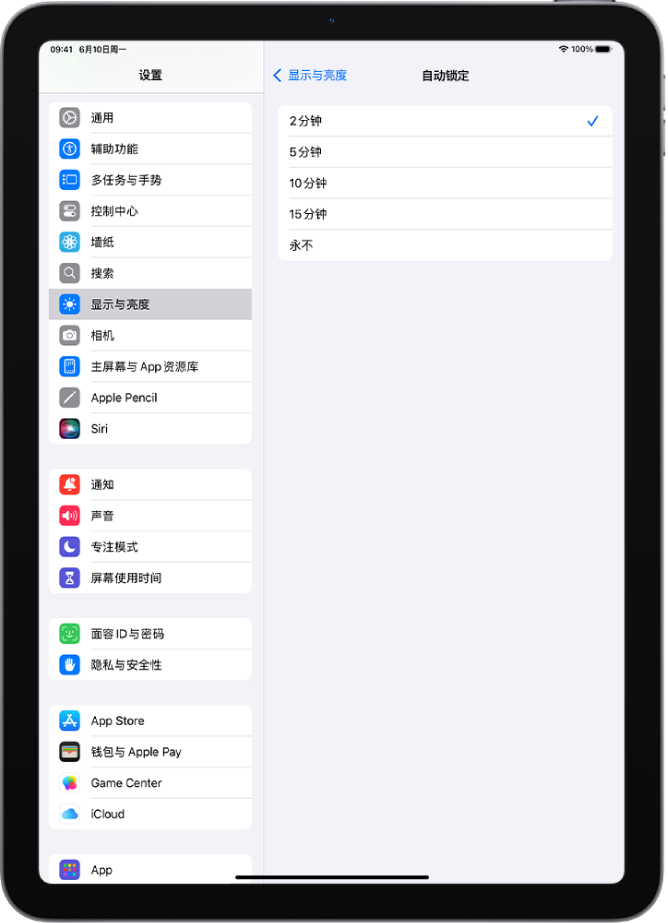
10 次输入错误密码后抹掉数据
设定 iPad 在连续 10 次密码输入错误后抹掉所有信息、媒体和个人设置。
前往“设置”
 ,然后依据你的机型,轻点以下一项:
,然后依据你的机型,轻点以下一项:面容 ID 与密码
触控 ID 与密码
密码
打开“抹掉数据”。
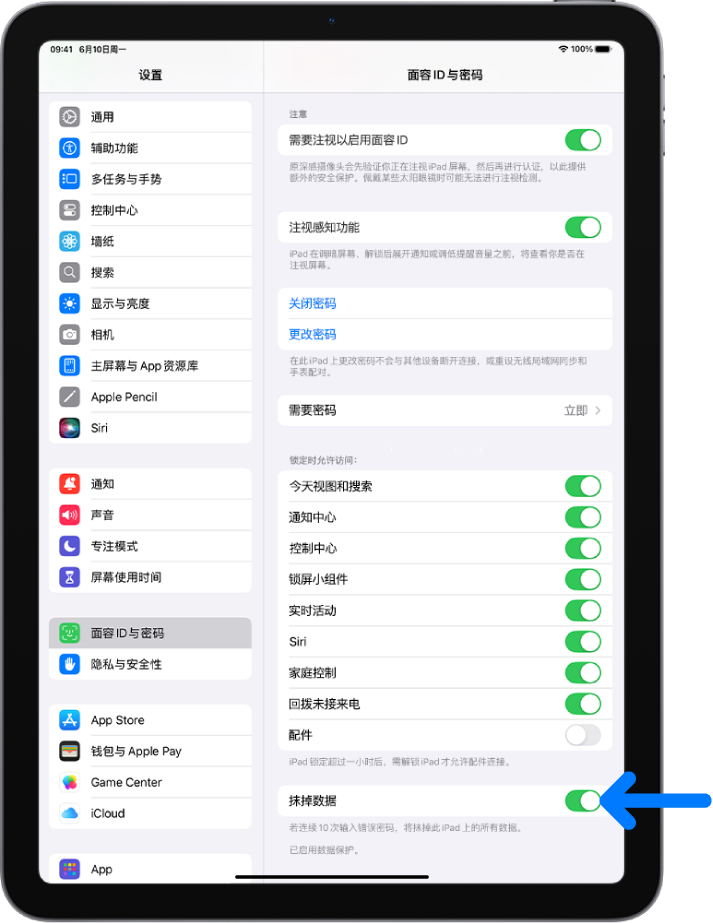
【注】如果将 iPad 保持在主屏幕且不进行任何操作,“自动锁定”时间会减半。
抹掉所有数据后,你必须从备份恢复 iPad。如果未备份 iPad,你需要将其作为新设备重新设置。
关闭密码
前往“设置”
 ,然后依据你的机型,轻点以下一项:
,然后依据你的机型,轻点以下一项:面容 ID 与密码
触控 ID 与密码
密码
轻点“关闭密码”。
重设密码
如果你连续四次输错密码,设备将锁定而无法使用,同时你会收到一条 iPad 已停用的信息。如果忘记密码,你可以通过电脑或恢复模式抹掉 iPad,然后设定新密码。请参阅 Apple 支持文章:如果你忘记了 iPad 密码。
【注】如果你在忘记密码前已通过 iCloud 或电脑进行备份,则可以从备份恢复数据和设置。